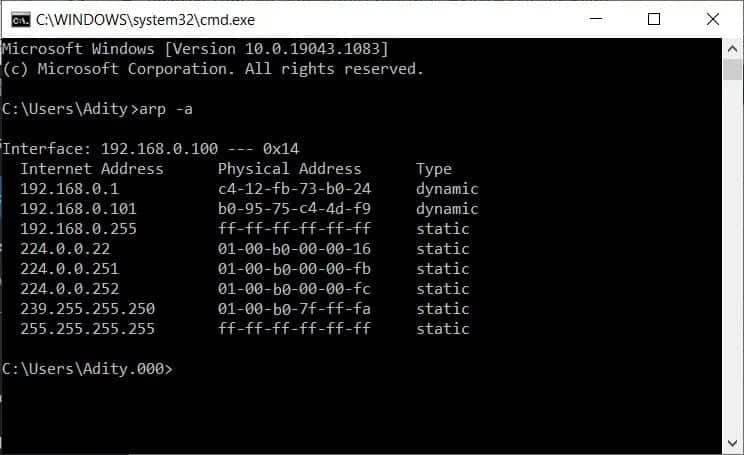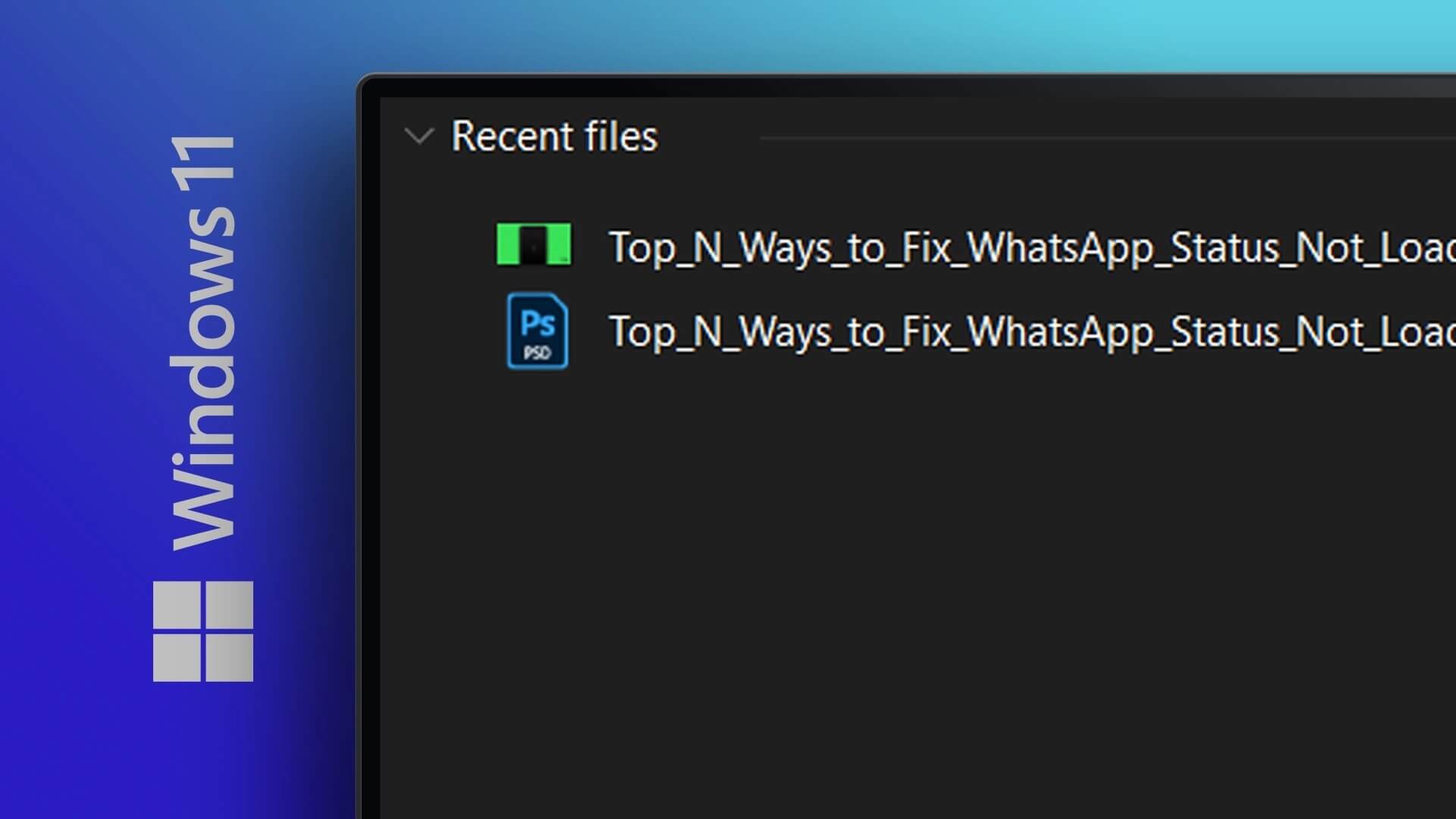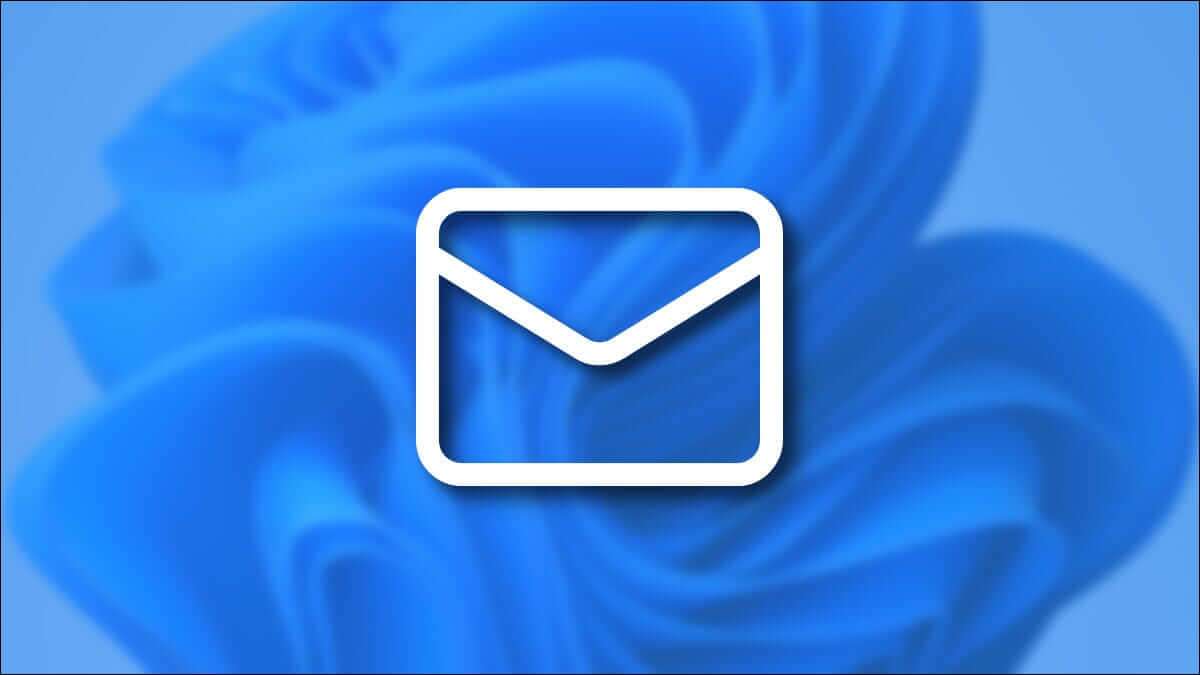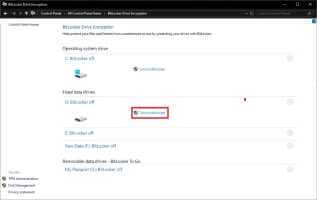Nemáte někdy při sledování filmu na Netflixu nebo hraní her s přáteli pocit, že obrazovka vašeho počítače není dostatečně velká? No, řešení vašeho problému leží ve vašem obývacím pokoji. Váš televizor může fungovat jako displej pro váš počítač a vzhledem k obrovskému počtu lidí, kteří dnes používají Smart TV, je to docela snadný úkol. Jediné, co musíte udělat, je přečíst si tento článek až do konce, abyste věděli, jak používat TV jako monitor pro Windows 11 PC a jak připojit Windows 11 k TV.
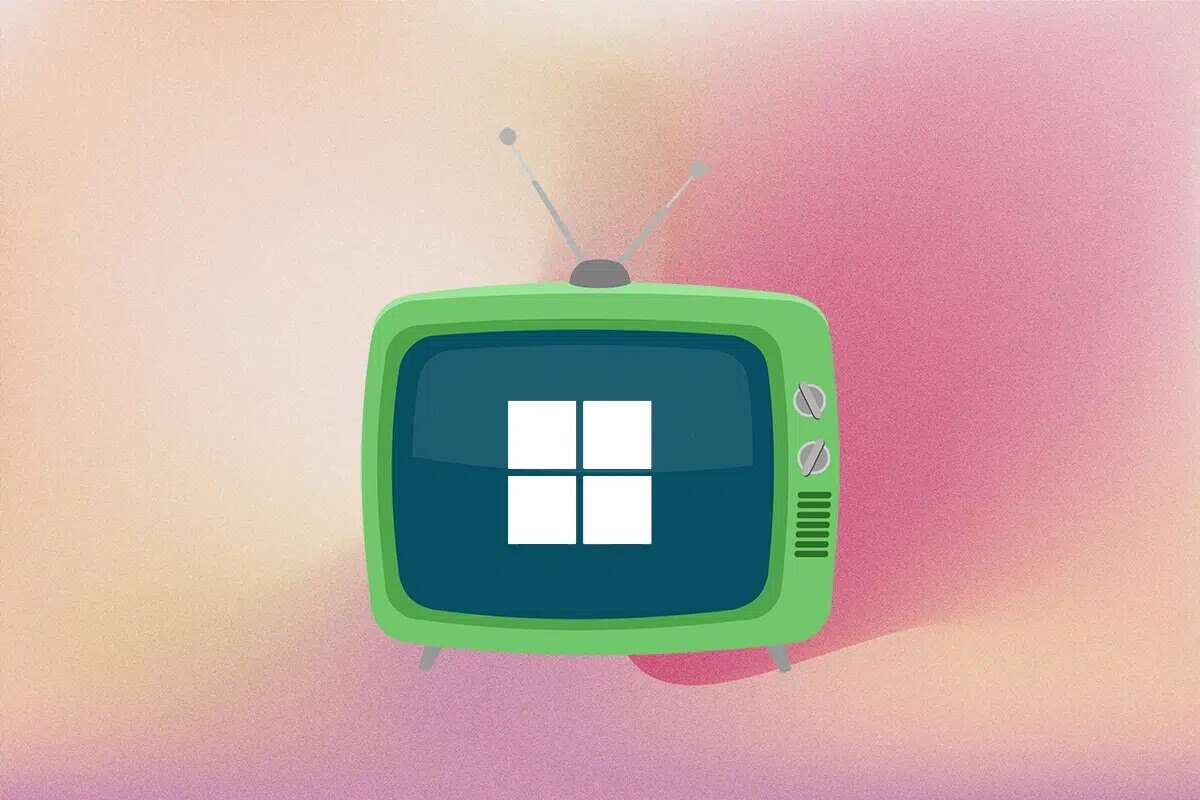
Jak používat TV jako monitor pro Windows 11 PC
Existují dva způsoby, jak používat televizor jako monitor pro počítač se systémem Windows Windows 11. Jedním z nich je Použijte kabel HDMI druhý vysílat bezdrátově. Oba způsoby jsme podrobně popsali v tomto článku. Pro připojení Windows 11 k TV si tedy můžete vybrat kterýkoli z nich.
Metoda 11: Pomocí kabelu HDMI připojte systém Windows XNUMX k televizoru
Toto je zdaleka nejjednodušší způsob, jak převést obrazovku televizoru na obrazovku počítače. Vše, co potřebujete, je kabel HDMI. Většina dnešních televizorů podporuje HDMI. Kabel je dodáván v různých délkách a můžete si vybrat ten, který nejlépe vyhovuje vašim potřebám. Zde je několik tipů, které je třeba zkontrolovat při připojování Windows 11 k SMart TV pomocí kabelu HDMI:
- Přepnout na Správný zdroj vstupu HDMI použitím dálkové ovládání Vzdáleně TELEVIZE.
- Můžete použít zkratku Klávesnice Windows + P otevřete kartu se seznamem projektů a vyberte si z různých dostupných režimů zobrazení.
Tip pro profesionály: Nabídka projektu Windows 11
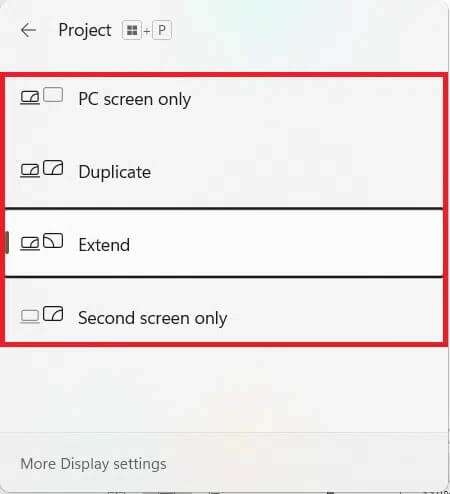
Další informace o těchto režimech naleznete v tabulce níže:
| zobrazovací mód | případ použití |
| Pouze obrazovka PC | Tento režim vypne televizní obrazovku a zobrazí obsah na primární obrazovce počítače. Tento režim je dostupný pouze pro uživatele notebooků. |
| kopírovat | Jak název napovídá, tato možnost zkopíruje akce a obsah základního pohledu. |
| Rozšíření | Tento režim umožňuje, aby televizní obrazovka fungovala jako sekundární obrazovka, která v podstatě rozšiřuje vaši obrazovku. |
| Pouze druhá obrazovka | Tento režim vypne hlavní obrazovku a zobrazí obsah hlavní obrazovky na televizní obrazovce. |
Metoda 2: Odesílejte bezdrátově do Smart TV pomocí Miracast
Pokud nesnášíte změť drátů, zamilujete si místo toho funkci bezdrátového přenosu. Pomocí této úhledné metody můžete bezdrátově zrcadlit obrazovku počítače do televizoru. Záleží však na vašem počítači, zda podporuje Miracast nebo bezdrátové zobrazení či nikoli.
Oznámení: Než budete pokračovat, ujistěte se, že máte nainstalovanou a otevřenou aplikaci Miracast nebo Wi-Fi Casting v televizi.
Chcete-li bezdrátově připojit počítač se systémem Windows 11 k televizoru, postupujte podle uvedených kroků:
Krok XNUMX: Zkontrolujte kompatibilitu Miracast
Nejprve musíte zkontrolovat kompatibilitu vašeho systému, abyste mohli televizor používat jako monitor pro počítač se systémem Windows 11, a to následovně:
1. Otevřete Dialogové okno Spustit stisknutím klávesy Windows + R spolu
2. Napište dxdiag a klikněte "OK" začít Diagnostický nástroj DirectX.
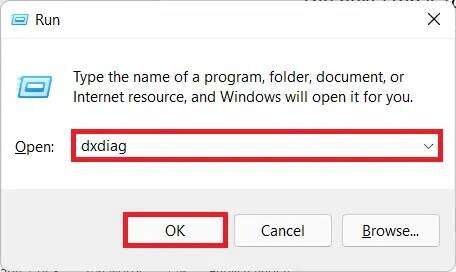
3. Klikněte na „Uložte všechny informace…“ V požadovaném adresáři pomocí dialogového okna "Uložit jako".
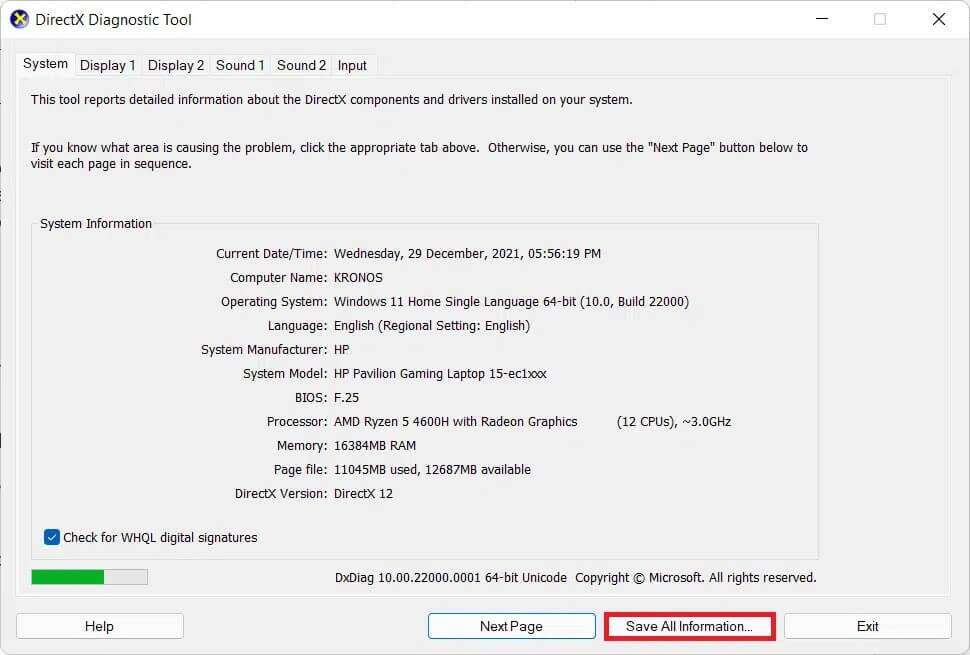
4. Otevřete soubor DxDiag.txt uloženo z File Explorer , Jak je znázorněno.
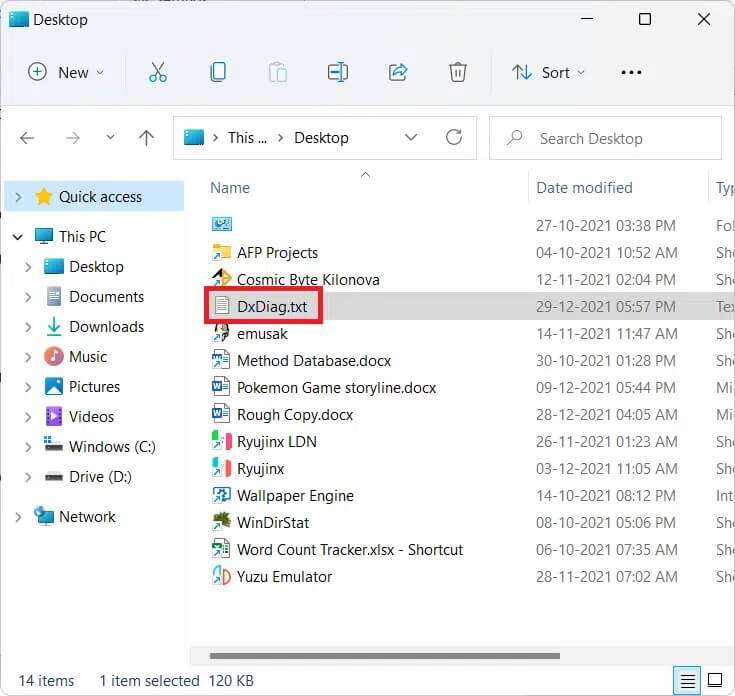
5. Přejděte dolů na položku Obsah soubor a hledat Miracast. Pokud se objeví podporováno , jak je znázorněno níže, pak přejděte ke druhému kroku.
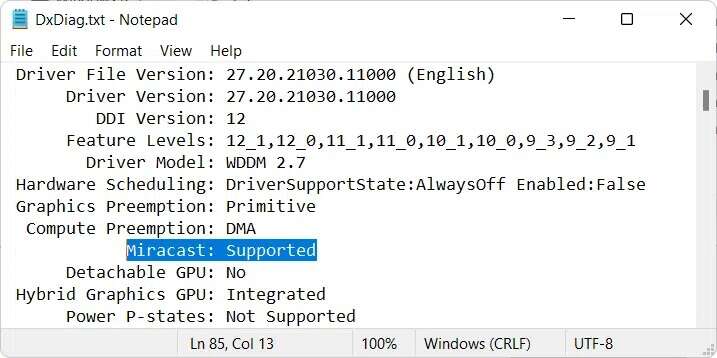
Krok XNUMX: Nainstalujte funkci Wireless Display
Dalším krokem je instalace funkce Wireless Display, abyste mohli televizor používat jako displej pro váš počítač se systémem Windows 11. Protože Wireless Display je volitelná funkce, musíte ji nainstalovat z aplikace Nastavení podle následujících kroků:
1. Stiskněte mé tlačítko Windows + I ke spuštění aplikace Nastavení.
2. Klikněte na Aplikace v pravém podokně a vyberte Volitelné funkce po pravé straně.
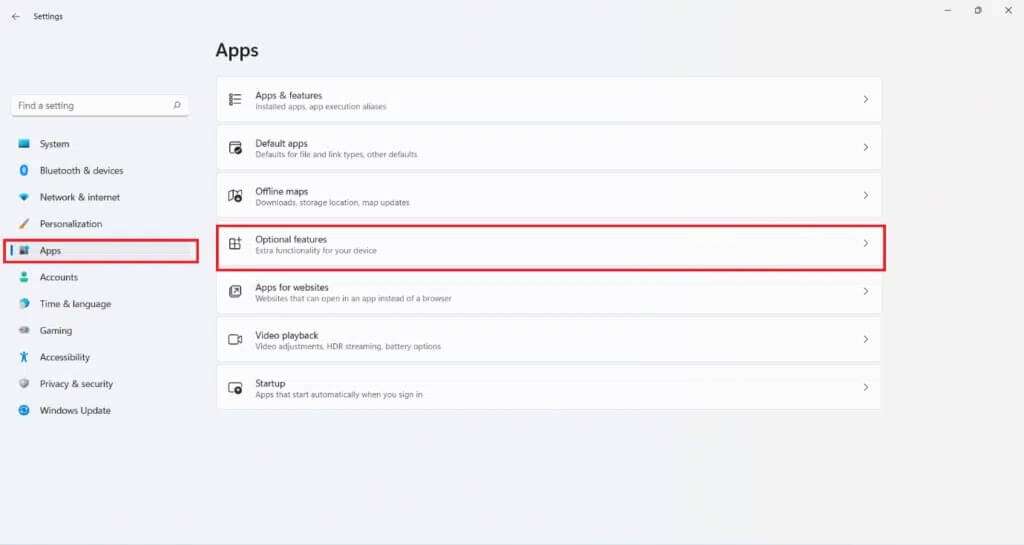
3. Klepněte na tlačítko "Zobrazit funkce" přidat možnost Volitelná funkce , Jak je znázorněno.
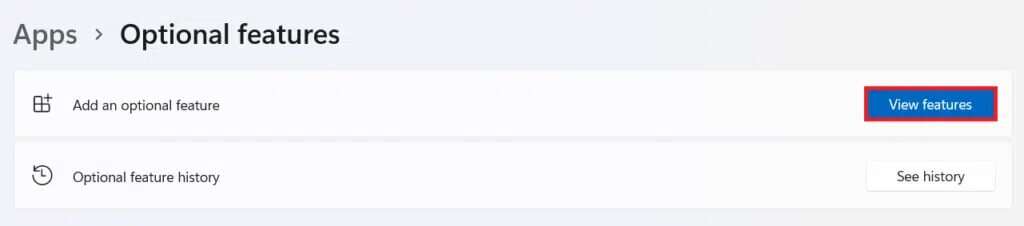
4. Hledat Wireless Display pomocí vyhledávací lišty.
5. Zaškrtněte políčko Wireless Display a klikněte na "další" , Jak je ukázáno níže.
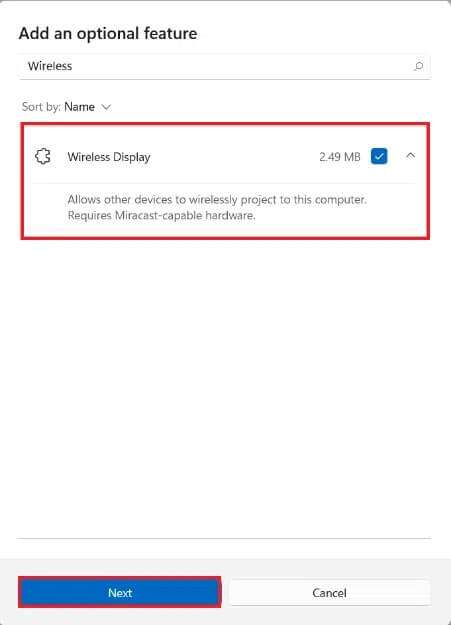
6. Klepněte na tlačítko instalace , zobrazeno na fotografii.
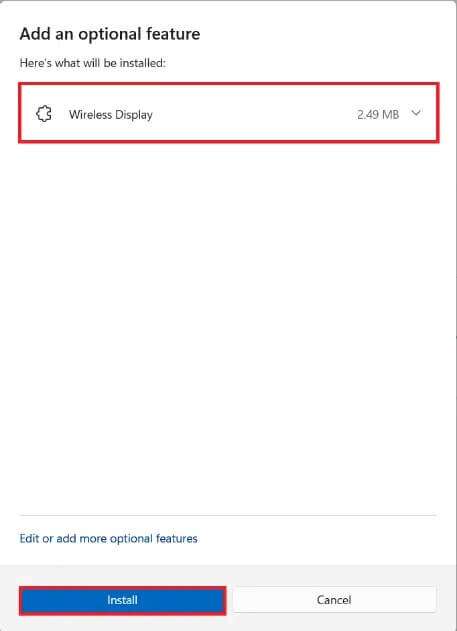
7. Jakmile je proces instalace dokončen, můžete v části Poslední akce vidět bezdrátový displej zobrazující nainstalovaný štítek.
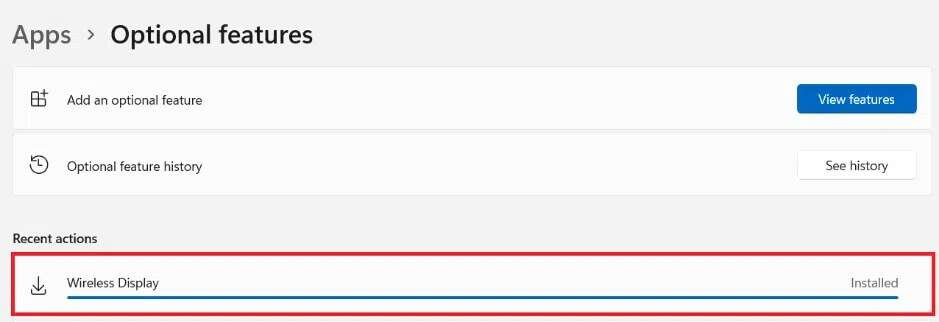
Krok tři: Odesílejte bezdrátově z Windows 11
Po instalaci volitelného funkčního modulu můžete panel Cast vyvolat následovně:
1. Stiskněte tlačítka Windows + K. Ve stejnou dobu.
2. Vyberte svůj televizor ze seznamu dostupných obrazovek.
Nyní můžete zrcadlit obrazovku počítače do televizoru.

Doufáme, že vám tento článek pomohl pochopit, jak používat televizor jako monitor pro počítač se systémem Windows 11. Těšíme se na vaše návrhy a odpovědi na vaše otázky. Takže pokud nějaký máte, kontaktujte nás v sekci komentářů níže.